Как транслировать видео с телефона на телевизор. Рассмотрим подключение по USB-кабелю и HDMI кабелю. Подслединение через SlimPort и MHL, через Bluetooth. Как дублировать экран телефона не телевизор через Wi-Fi. Транслируем видео с помощью специальных приставок.
1. По USB-кабелю
Это традиционный и самый простой способ подключиться к телевизору через телефон. Во-первых, практически все современные и относительно старые телевизоры оснащены разъемом для USB. А во-вторых, USB-кабель входит в базовую комплектацию почти всех смартфонов, т.к. он подсоединяется к блоку зарядки, и поэтому вам не придется тратить деньги на покупку нового кабеля.
При данном способе подключения не получится смотреть видео на дисплее телевизора в режиме онлайн.
Чтобы подключить смартфон ко второму устройству, следуйте простому алгоритму:
- Вставьте один конец провода в соответствующий разъем смартфона, а второй – к телевизору. Чаще всего USB-разъем на ТВ расположен на задней панели.

- Разблокируйте телефон и перейдите в уведомления. Кликните по использованию устройства как накопитель.
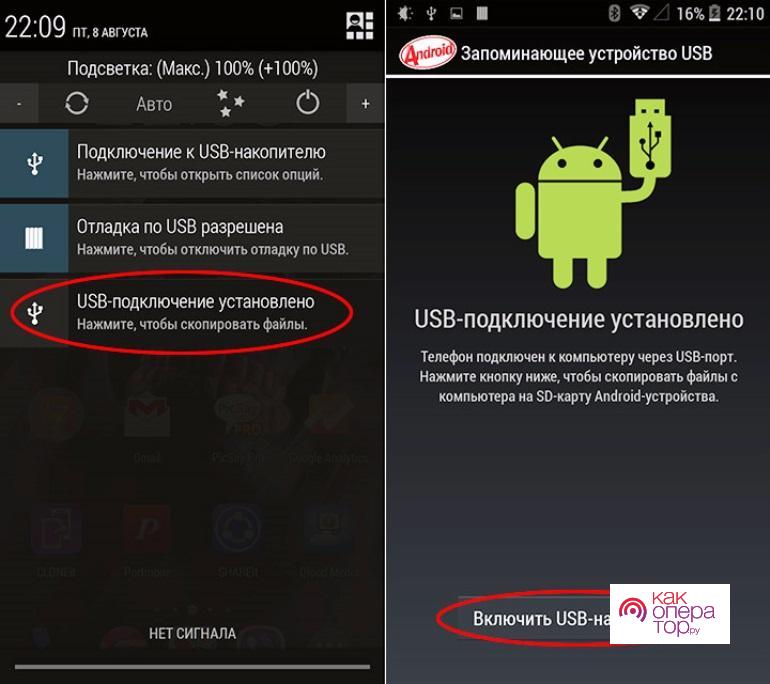
- Перейдите в меню телевизора и в открывшемся списке нажмите на иконку USB.
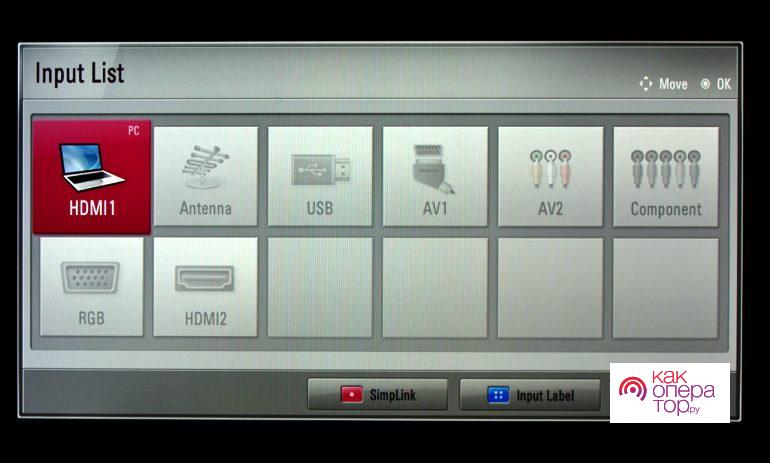
- Теперь на экране ТВ транслируется картинка со смартфона. Можете открыть любой файл и просматривать его.
Топовые приложения для трансляций фото и видео со смартфона на SMART TV телевизор.
Пользователи выделяют несколько плюсов и минусов подключения телефона к телевизору через USB.
Плюсы и минусы
Простота подключения. Для трансляции изображения на большом экране вам понадобится только смартфон и USB-кабель, который зачастую отсоединяется от блока заряда. Никаких настроек производить не нужно, просто подключаете кабель и выбираете USB в меню ТВ.
Смартфон автоматически заряжается. Т.к. телевизор подключен к сети, то аккумулятор смартфона автоматически от него питается.
Нет ограничений по качеству и формату. На большом экране откроется изображение любого качества и формата.
Нельзя транслировать ролики в режиме онлайн. При таком способе подключения не получится смотреть на большом экране видео с Youtube и других видеохостингов, т.к. смартфон выступает в роли флешки.
Телефон должен быть в непосредственной близости с телевизором. Это основной недостаток USB-подключения от Wi-Fi, т.к. чем короче шнур, тем ближе вам придется находиться у телевизора.
2. По HDMI-кабелю
Чтобы синхронизировать телевизор с телефоном этим способом, на смартфоне должны быть входы microHDMI или miniHDMI. Вдобавок необходимо купить кабель с такими разъемами, если у вас его нет. Чтобы выполнить подключение, следуйте этому алгоритму:
- Вставьте первый конец шнура в разъем на смартфоне, а второй подключите к телевизору.
- Перейдите в меню ТВ и кликните по источнику сигнала HDMI, как показано ниже.
- Подключение выполнено. Откройте фото или видео на смартфоне и наслаждайтесь просмотром.
У данного типа подключения есть ряд особенностей. Во-первых, не все телефоны оснащены HDMI-интерфейсом, поэтому дополнительно может потребоваться покупка. Кроме того, не каждый HDMI поддерживает 4K качество, поэтому у вас может не получиться посмотреть любимый на высоком разрешении. Чаще всего поддерживается формат Full HD, что тоже неплохо.
3. SlimPort и MHL
Каждый из этих 2-х способов проводного подключения имеет свои особенности.
MHL
Некоторые модели бюджетных телефонов, работающих на процессорах MTK, имеют стандарт MHL, благодаря которому можно получать видеосигнал непосредственно через адаптер MicroUSB-HDMI.

Однако у данного способа подключения есть 2 основных минуса:
- смартфон необходимо постоянно держать на зарядке, т.к. уровень заряда аккумулятора быстро сажается;
- технология стабильно работает с разрешением FullHD и ниже, поэтому посмотреть любимое видео на высоком качестве не получится.
SlimPort
Основным аналогом MHL стал этот стандарт, однако поддерживался SlimPort в основном только несколькими моделями смартфонов. Здесь картинка более высокого качества за счет того, что сигнал при трансляции не декодируется, а это позволяет избежать лагов. Технология также работает с разрешением не выше FullHD.
Стоит отметить, что для подключения SlimPort вам нужен качественный HDMI-кабель. Если он у вас от второсортной компании, то при просмотре видео возможно появление лишних шумов, искажение картинки или полная потеря сигнала.
4. Через Bluetooth
С приходом беспроводных технологий появилась возможность синхронизировать смартфон с телевизором по Bluetooth и Wi-Fi. Первый вариант используют реже всего, т.к. он уступает аналогу по качеству и скорости подключения. Чтобы подключиться к большому экрану через Bluetooth, выполните следующие действия:
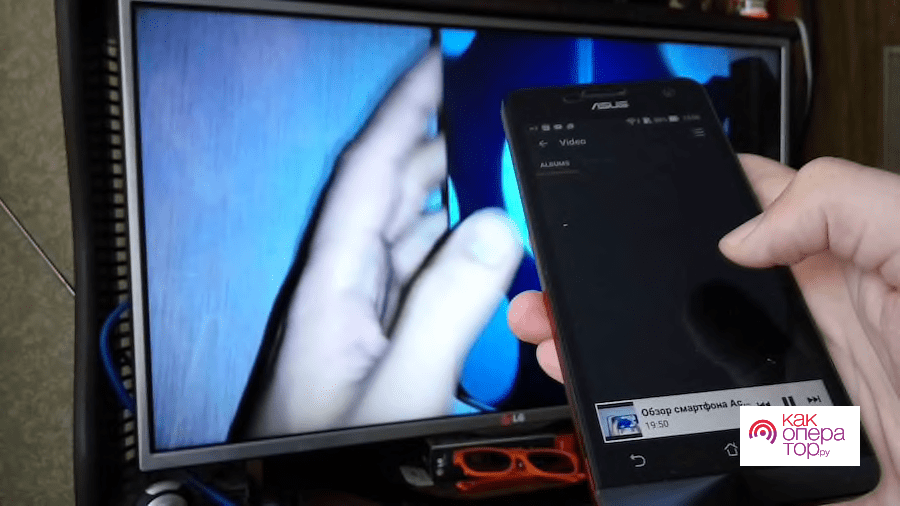
- Убедитесь, что ТВ поддерживает Bluetooth-технологию. Проверить это можно, прочитав инструкцию или перейдя в меню устройства.
- Если ТВ не поддерживает блютуз, вам необходимо купить специальный адаптер и вставить его в любой из USB-портов. Внешне адаптер похож на флешку, и он является аналогом внутреннему модулю (Bluetooth-чипу).
- Далее перейдите в Google Play или другой магазин (в зависимости от операционной системы) и установите специальное приложение, позволяющее подключиться к ТВ и управлять им.
- Теперь перейдите в настройки телевизора и включите Bluetooth (или вставьте в соответствующий разъем адаптер).
- Активируйте Bluetooth на смартфоне, запустите скачанное приложение и подключитесь к телевизору.
В целом подключение выполняется довольно быстро. Однако рекомендуется синхронизировать устройства по Wi-Fi. Как уже было сказано, эта технология создает более качественное и быстрое подключение.
5. Как дублировать экран телефона не телевизор через Wi-Fi
Большая часть современных телефонов оснащаются встроенными Wi-Fi-модулями, которые не только предоставляют доступ в интернет, но и позволяют синхронизировать смартфон или планшет с телевизором по беспроводной сети. Есть несколько основных способов синхронизации смартфона с телевизором по беспроводной сети. Опишем наиболее популярные из них.
Wi-Fi Direct
Данная технология позволяет синхронизировать устройства между собой без использования роутера. При таком типе подключения создается отдельная сеть между смартфоном и телевизором. Если у вас нет домашнего интернета, подключитесь или телевизор его не поддерживает, просто подключитесь к ТВ по Wi-Fi Direct, включите видео на смартфоне и смотрите его на большом экране. Чтобы выполнить подключение, выполните несколько действий:
- Откройте настройки смартфона, перейдите в раздел с беспроводными подключениями и включите Wi-Fi.
- После активации Wi-Fi в нижнем правом углу экрана появится надпись Wi-Fi Direct, кликните по иконке.
- Далее перейдите в настройки телевизора, откройте раздел «Сеть» или «Wi-Fi» (зависит от производителя) и включите необходимую функцию.
- Далее начнется поиск доступных к подключению устройств.
- Выберите свой смартфон и подключитесь к нему.
- На экране телефона появится запрос от телевизора. Подтвердите подключение, и изображение со смартфона будет транслироваться на большом экране.
Вы можете выполнить аналогичную процедуру и с телефона. Для этого включите Wi-Fi Direct на ТВ, после активируйте эту функцию на телефоне и выберите в списке устройств свой телевизор. В конце подтвердите подключение с помощью пульта, и произойдет синхронизация.
Miracast
Эта технология появилась после Wi-Fi Direct, и она считается более современной. Через Miracast можно воспроизводить на большом экране 3D изображения и видеозаписи с большим объемом. Эта технология есть в большинстве смартфонов, однако производители называют ее по-своему: «Трансляция», «Smart View» и т.д.
- перейдите в область уведомлений на смартфоне и кликните по вкладке «Трансляция». Начался поиск ТВ, доступных к подключению. Выберите нужное устройство и дождитесь, пока начнется трансляция.
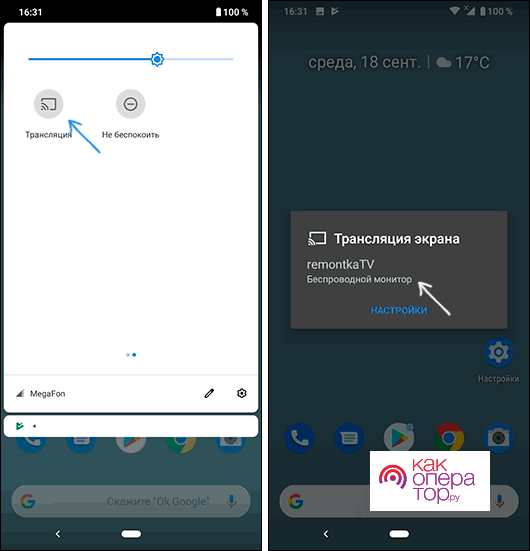
- если вы пользуетесь Samsung из линейки Galaxy, выберите иконку Smart View, дождитесь, пока система найдет нужный телевизор и нажмите по нему для включения трансляции.
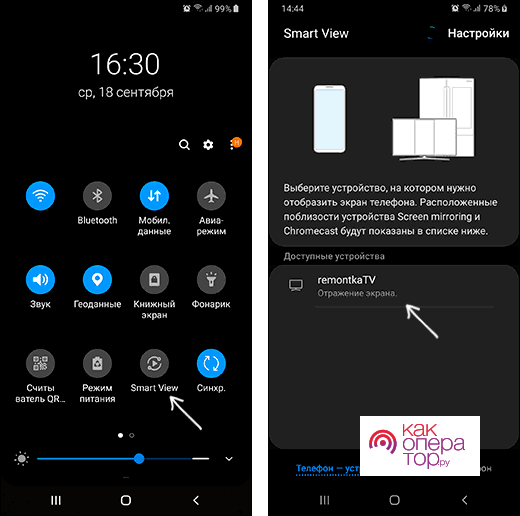
Ваши действия могут слегка отличаться, в зависимости от производителя смартфона, но в целом алгоритм подключения к телевизору на всех Android-устройствах примерно схожий.
Большинство смартфонов оснащены технологией трансляции экрана, а вот многие модели телевизоров не поддерживают Miracast. Решить эту проблему можно, купив специальный адаптер, который вставляется в телевизор. Сразу после его установки, вы сможете транслировать видео по ТВ.
Трансляция через Youtube
Если вы часто пользуетесь Youtube, то необязательно смотреть ролики на маленьком экране – подключите телефон к телевизору через этот видеохостинг:
- Убедитесь, что на телефоне есть установленное приложение Youtube, т.к. без него подключение не удастся. Если приложения нет – скачайте его с маркета.
- Откройте приложение и перейдите в настройки. Активируйте «Watch on TV». Сразу после включения этой функции на дисплее откроется инструкция.
- Откройте Youtube на вашем ТВ, перейдите в настройки и установите тип подключения «В ручном режиме».
- На дисплее появится код, который необходимо ввести в нужное поле на смартфоне. Далее нажмите на «Добавить».
- В открывшемся списке выберите свой телевизор, нажмите на него и подтвердите подключение. Готово.
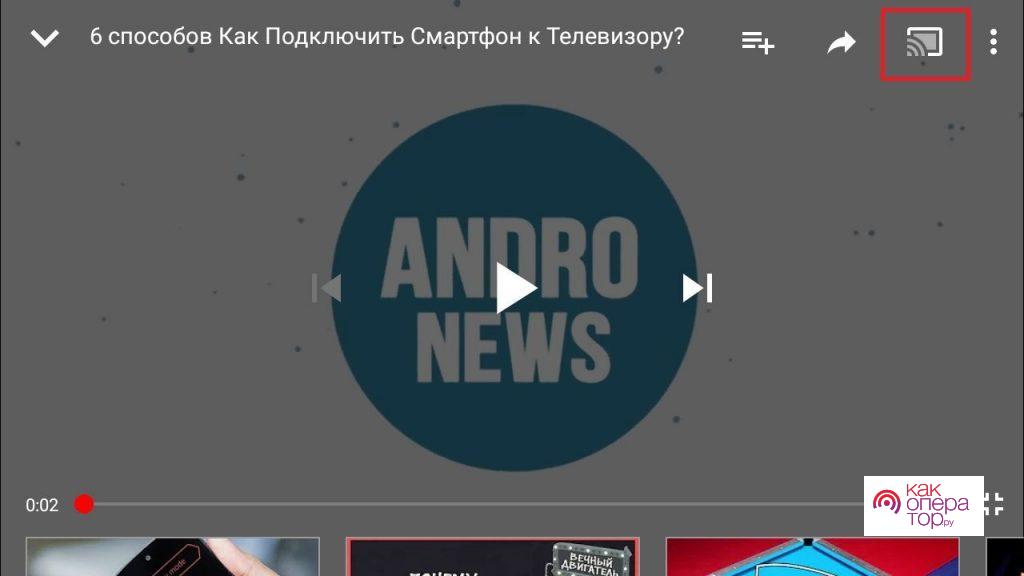
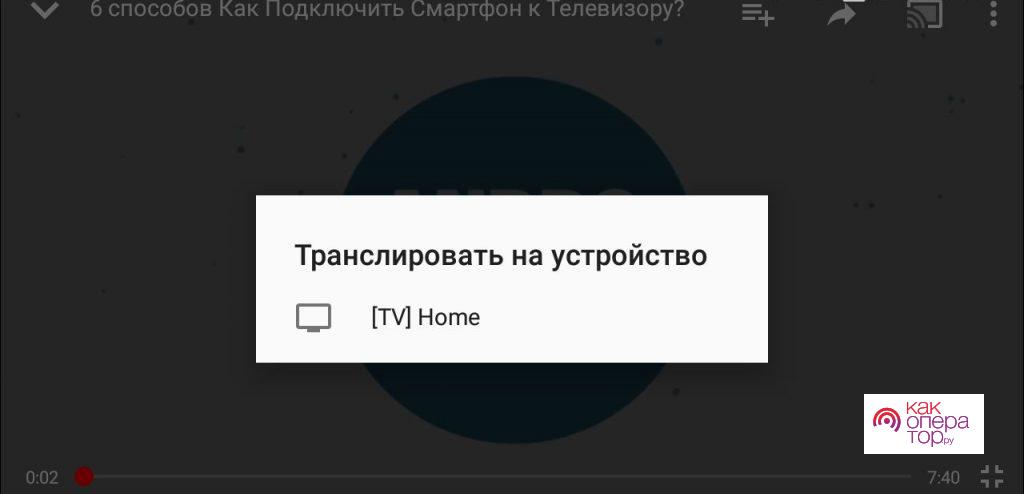
Сразу после подключения вы сможете смотреть любые видео с Youtube на большом экране.
Плюсы и минусы подключение по Wi-Fi
Пользователи выделяют несколько преимуществ и недостатков подключения по беспроводной сети.
Простота и дешевизна подключения. Чтобы синхронизировать устройства, просто включите Wi-Fi и выполните несколько простых шагов. Докупать ничего не придется (только адаптер, если ТВ не поддерживает Wi-Fi).
Отсутствие проводов. Можете поставить смартфон в любой точке комнаты и переносить его.
Скорость. Изображение с экрана смартфона передается почти мгновенно, без задержек.
Отсутствие ограничений. Т.к. ТВ используется как монитор, вы можете выполнять любые действия: играть, смотреть видео, работать в приложениях и не только.
Быстро садится заряд. Трансляция видео по Wi-Fi отнимает много энергии, поэтому смартфон придется подсоединить к зарядному устройству.
Не все ТВ оснащены поддержкой Wi-Fi и даже с адаптером могут работать нестабильно.
Если вы не смогли подключиться к ТВ по Wi-Fi, советуем посмотреть видео с подробным пояснением.
6. Транслируем видео с помощью специальных приставок
Подключиться к телевизору можно и через приставку. Ее нужно соединить к телевизору, а затем скачать специальную программу на смартфон, через которую и будет выполняться управление.
Разберем подключение на примере приставки Chromecast. Она подходит для телефонов с Android и iOS и для любых телевизоров.
- Подключите приставку к разъему HDMI на ТВ и вставьте USB-шнур для питания.
- Переключитесь на HDMI-порт вашей приставки и соедините ее с Wi-Fi.
- Установите на смартфон Google Home.
- Откройте скачанное приложение и синхронизируйтесь в нем с помощью аккаунта в Google. Если у вас нет аккаунта, создайте его на официальном сайте Google.
- Включите видео в установленном приложении, кликните по иконке трансляции и выберите Chromacast-устройство в предоставленном списке.
В этом видео подробней о настройке и подключении приставки.
Источник: kakoperator.ru
Как дублировать экран телефона на телевизор

Несмотря на то, что классическое телевидение стремительно теряет популярность, телевизор все равно остается важным гаджетом в доме. Во многом это объясняется возможностью подключить к ТВ-приемнику свой смартфон. Так пользователь сможет смотреть на большом экране ролики с YouTube и фильмы, загруженные в память устройства.
1. По USB кабелю

Когда человек желает подключить телефон к телевизору, он чаще всего обращается к USB-кабелю. Этот небольшой шнур идет в комплекте с любым смартфоном вне зависимости от его ценовой категории. Его первостепенная функция – зарядка гаджета, но также кабель нередко используется для сопряжения с компьютером. А можно ли воспользоваться шнуром для подключения к телевизору?
Конечно, можно. Но в данном случае пользователь столкнется с некоторыми ограничениями. Например, на экран не удастся вывести онлайн-поток. То есть просмотр видео через интернет на телевизоре будет недоступен. Трансляция возможна только с файлами, которые загружены в память устройства.
Если на телевизоре есть разъем USB-A, можно смело переходить к сопряжению:
- Вставьте один конец кабеля в смартфон.
- Другой конец подключите к телевизору.
- На экране смартфона нажмите на всплывающее окошко, которое уведомляет о сопряжении по USB.
- В качестве типа сопряжения выберете «Подключить как медиаустройство».
- Откройте меню телевизора, а затем – раздел «Источник сигнала».
- Нажмите на значок USB.
После того, как указанные действия будут выполнены, можно открыть папки, доступные на мобильном устройстве. Далее нужно перейти в подраздел, где лежит видео, необходимое для просмотра. Также это может быть фотография или музыкальный файл.
Не все телевизоры поддерживают кодеки, которые работают на смартфоне. Поэтому некоторые видео могут не запуститься на ТВ-приемнике.
Одновременно с подключением к телевизору смартфон начнет заряжаться. Таким образом, данный способ сопряжения двух устройств не повлияет на заряд аккумулятора. Смартфон можно положить рядом с телевизором, а дальнейшую навигацию осуществлять через пульт ДУ.
2. По HDMI кабелю

Вторым по популярности шнуром, который используют для вывода картинки на экран телевизора, является HDMI. С ним знакомы все обладатели современных консолей и телевизионных приставок, так как кабель передает и звук, и видео. Кроме того, на экране появляются не только открытые файлы, но и рабочий стол смартфона. В связи с этим управление будет осуществляться не пультом ДУ, а через подключенный мобильный гаджет.
Проблема при сопряжении смартфона с ТВ-приемником заключается в том, что мобильный аппарат не обладает соответствующим разъемом. Во всяком случае его имеет считанное количество моделей смартфонов. Поэтому придется идти в магазин за кабелем USB-HDMI.
Загвоздка в подключении телефона к телевизору по кабелю USB-HDMI выражается в том, что смартфон будет работать как USB-накопитель. То есть вывести на ТВ-приемник картинку с рабочего стола не получится. Можно лишь открывать доступные файлы, используя пульт дистанционного управления, как и в случае с сопряжением по обычному шнуру USB.
Если вас ничего не останавливает, нужно выполнить несколько шагов:
- Подключить шнур стороной USB к телефону.
- Часть с HDMI вставить в телевизор.
- На экране смартфона подтвердить сопряжение в качестве медиаустройства.
- Открыть меню телевизора.
- Перейти в раздел «Подключение» или «Источник сигнала».
- Из предложенных вариантов выбрать HDMI.
Стоит отметить, что при подключении смартфона к телевизору по HDMI все-таки можно выводить информацию с рабочего стола и осуществлять управление мобильным гаджетом. Но для этого понадобятся дополнительные переходники, о которых мы поговорим дальше.
3. SlimPort и MHL

Теперь поговорим об адаптерах, которые позволяют подключить телефон к телевизору не как медиаустройство, а просто вывести информацию с одного экрана на другой. Это значительно удобнее, нежели использовать сопряжение двух устройств как «проигрыватель» и «носитель».
Первый порт на очереди – это MHL. Он представляет собой небольшой блок питания с разъемом HDMI и MicroUSB. Еще один интерфейс MicroUSB находится на проводе. Он будет использоваться для подключения к смартфону.
Перед покупкой порта нужно убедиться, поддерживает ли телефон технологию MHL. Многие бюджетные устройства ее лишены, так что следует обратиться к характеристикам своего мобильного гаджета.
В чем необходимость такого количества разъемов и интерфейсов? Попробуем в этом разобраться, обратившись к их функциональным особенностям:
- Разъем HDMI – в него вставляется провод аналогичного формата, для вывода звука и картинки на экран.
- Разъем MicroUSB используется для подключения MHL к источнику питания.
- MicroUSB на проводе нужен для сопряжения порта со смартфоном.
Прежде чем перейти к подключению одного устройства к другому, следует оговориться, что MHL не обязательно имеет разъем и шнур MicroUSB. Если у вас более современный смартфон, можно приобрести порт с интерфейсом USB-C.
Теперь, разобравшись со всеми нюансами, переходим к подключению:
- Вставьте USB-кабель порта в телефон.
- Подключите MHL к источнику питания.
- Вставьте в разъем HDMI соответствующий кабель.
- Другой конец подключить к телевизору.
После выполнения этих незамысловатых действий изображение с дисплея смартфона должно начать транслироваться на экран телевизора. Все управление осуществляется с мобильного гаджета. Иногда возможны запоздания картинки на долю секунду. Но на качество просмотра это никак не повлияет, так как телевизор будет воспроизводить и видео, и звук.
При подключении смартфона подобным способом рекомендуется деактивировать функцию автоотключения экрана. Так как изображение будет выводиться на телевизор только в том случае, если работает дисплей смартфона.
Еще один схожий с MHL порт – SlimPort. По сути это такой же гаджет. Однако вместо HDMI у него используется DisplayPort. При этом в последнее время на рынке появилось огромное количество Слим-портов именно с HDMI. Так что отличие от ранее рассмотренного MHL будет заключаться в размере.
SlimPort чуть меньше.

Кроме того, к достоинствам слим-порта можно отнести отсутствие необходимости подключать его к источнику питания. То есть устройство имеет с одной стороны шнур USB для подключения к телефону и разъем HDMI на другой стороне – для сопряжения с ТВ-приемником.
Подключение происходит схожим с MHL образом:
- Вставить конец порта с USB в телефон.
- Подключить к SlimPort кабель HDMI.
- Другой конец кабеля установить в телевизор.
Затем на экране ТВ-приемника появится прямое изображение со смартфона. Но, понятное дело, что управлять просмотром через телефон, подключенный по проводу не очень удобно. Далее мы рассмотрим беспроводные способы сопряжения, а пока остановимся на стоимости MHL и SlimPort. Первый продается в российской рознице за 300 рублей, а второй – за 600. Разница почти в 2 раза объясняется тем, что слим-порт меньше и не требует подключения к источнику питания.
4. Через Bluetooth
Блютуз – легендарный интерфейс середины нулевых, который использовался для передачи файлов с одного смартфона на другой. По современным меркам скорость настолько низкая, что на отправку mp3-файла может входить до 10 минут. Поэтому сейчас Bluetooth обычно используется для подключения беспроводных девайсов вроде наушников, клавиатуры или мыши.
У многих людей возникнет резонный вопрос: «А хватит ли скорости передачи данных по блютуз для трансляции видео на телевизор?». Ответить на него можно как положительно, так и отрицательно. Многое будет зависеть от того, какую версию Bluetooth поддерживают устройства. Рекомендуется, чтобы это был блютуз 5.0, где скорость передачи достигает 1 Мб/с.
Если и телевизор, и смартфон оснащены датчиком последнего поколения, можно выполнить сопряжение:
- Активировать блютуз на обоих устройствах.
- Войти в настройки телефона и перейти в раздел Bluetooth.
- В списке возможных для подключения устройств выбрать свой телевизор.
- На ТВ-приемнике подтвердить сопряжение.
Для корректной передачи данных по блютуз устройства должны находиться в непосредственной близости. Не дальше 5 метров.
Если все сделано верно, на телевизоре появится проекция экрана смартфона, как в случае с подключением по MHL и SlimPort. Из-за относительно низкой скорости блютуз могут возникнуть периодические подлагивания в передаче изображения.
5. Как дублировать экран телефона не телевизор через Wi-Fi
На сегодняшний день самым эффективным способом сопряжения смартфона и компьютера является подключение через Wi-Fi. Сейчас практически в каждом доме есть беспроводной интернет, и, если ТВ-приемник поддерживает функцию SmartTV, к нему можно подсоединить телефон.
Для сопряжения пользователю понадобится установить специальное программное обеспечение. Ниже разберем самые популярные приложения для Android, которые стоит использовать.
BubbleUPnP for DLNA
- Работает с большинством телевизоров на Смарт ТВ.
- Поддерживает игровые консоли.
- Расширенная поддержка Chromecast.
Web Video Cast
- Возможность смотреть прямые трансляции из интернета.
- Поддержка mp4.
- Новости в приложении.
- Работает по IPTV.
Server Cast
- Совместимо с большинством моделей Смарт ТВ.
- Встроенные плей-листы IPTV.
- Поддержка стриминговых сервисов Apple TV и других.
Несмотря на значительные отличия приложений, подключение смартфона к телевизору происходит одинаково. Пользователю нужно загрузить понравившуюся программу на свой телефон, открыть ее и выбрать сопряжение с ТВ-приемником. Далее на телевизоре появится изображение с экрана смартфона.
При подключении желательно, чтобы оба устройства использовали одну и ту же Wi-Fi сеть.
Трансляция картинки через YouTube
YouTube – самый популярный видеохостинг на планете, который установлен на каждом смартфоне и телевизоре с поддержкой Смарт ТВ. Если человек просто хочет посмотреть видео с Ютуба, ему достаточно открыть фирменное приложение на телефоне, кликнуть на нужное видео и нажать специальную кнопку, которая расположена в верхней части экрана. После выбора своего телевизора картинка сразу начнет транслироваться на экран.
6. Транслируем видео с помощью специальных приставок
Если телевизор не поддерживает функцию SmartTV, но человек хочет оснастить свое устройство всеми функциями современного ТВ-приемника, понадобится специальная приставка. Подобные гаджеты продаются в каждом магазине техники, а также на маркетплейсах вроде Aliexpress или JD. В зависимости от магазина и модели, стоимость составит от 1000 до 5000 рублей.
Для управления приставкой понадобится второй пульт. Поэтому подобный способ вывода изображения на экран не пользуется большой популярностью.
Смарт приставку нужно подключить к источнику питания и телевизору при помощи комплектного кабеля HDMI. Далее следует зайти в меню ТВ-приемника и выбрать HDMI в качестве способа сопряжения. Затем на экране появится изображение с приставки. Обычно это операционная система, которая позволяет смотреть видео онлайн и офлайн при условии, что ролик загружен на внутренний накопитель.
Источник: tarifkin.ru
Как посмотреть видео с телефона на телевизоре

Возможности современных смартфонов намного больше, чем телевизоров. Кроме вариантов Смарт, которые и так являются практически полноценным компьютером, через который можно смотреть фильмы, сериалы онлайн, заходить в соцстеи и даже играть в онлайн-игры. При этом на мобильном устройстве часто хранятся домашние видео и фото, которые хочется посмотреть на большом экране. Разберемся, как транслировать с телефона на телевизор видеофайлы, какие настройки для этого потребуются.

Любой ли телевизор подойдет
Качество воспроизводимого контента напрямую зависит от самого телевизора. На кинескопных моделях невозможно воспроизводить видео Full HD и тем более 4К. А вот посмотреть обычные фотографии можно через переходник типа «Тюльпаны», если техника поддерживает нужный формат.
Проще всего транслировать контент на Смарт ТВ. Умный телевизор и так подключается к интернету через беспроводную или проводную сеть. И его легко синхронизировать с современным смартфоном. Там, можно посмотреть любое видео в различном качестве и формате.

Классические плазменные и ЖК панели поддерживают различные форматы видеороликов, но не все. Чтобы понять, какую запись можно воспроизвести с телефона на ТВ, необходимо внимательно изучить паспорт TV, где указаны поддерживаемые форматы.
Как смотреть видео с телефона на телевизоре зависит от способа подключения, типа файла и модели техники. Разберемся со всеми вариантами передачи записей.
Проводные способы трансляции
Подключить мобильное устройство через кабель можно тремя способами: через USB, HDMI и «Тюльпаны». Во всех случаях будет воспроизводиться только файловая система телефона. То есть можно открыть записанное видео или фото. И то только в том случае, если ТВ поддерживает нужный формат.
Передача видео через USB
Самый простой способ, как передать видео с телефона на телевизор, если такие разъемы предусмотрены в технике. При этом в ТВ обычно классический разъем USB, а в телефоне micro USB.

Важно! Видеофайлы в режиме онлайн так не передаются. Только сохраненные записи в памяти телефона или CD-карты.
- Один конец кабеля подключается к соответствующему разъему в смартфоне.
- Второй к телевизору. Причем именно в этой последовательности.
- На девайсе откроется уведомление о соединении устройств. В нем надо выбрать использование смартфона в роли накопителя.
- Дальше надо зайти в меню телевизора. Это легко сделать при помощи пульта ДУ, где есть кнопка Menu/Source. Там выбрать источник сигнала – USB.
- В открывшейся файловой системе выбрать нужную папку или видео. И просмотреть его на большом экране.
К достоинствам такого подключения относят легкость выбранного метода, автоматическую подзарядку сотового телефона. И часто нет никакой необходимости подключать дополнительные переходники, чтобы синхронизировать приборы.
Недостаток – нет возможности онлайн-трансляции. В данном варианте телефон выступает в роли обычной флеш-карты.
Отправка через HDMI-кабель
Транслировать видео с телефона на телевизор через HDMI просто, но несколько сложнее, чем через USB. Это обусловлено наличием не во всех моделях смартфонов входа HDMI-mini. И если его нет, придется приобретать дополнительный переходник.

Достоинство – хорошее качество трансляции. Новые версии кабеля HDMI 2.0 и выше способны передавать видео с разрешением 4К и Full HD. Но только в том случае, если телевизор поддерживает эти форматы и при передаче данных не применяются дополнительные переходники, влияющие на качество и разрешение видео.
- Вначале подключается телефон. Затем, телевизор.
- В меню ТВ переходите в источник сигнала и выбираете HDMI 1 или 2. Зависит от разъема, куда подключено устройство.
- Открыть нужный файл, среди появившихся вариантов на экране.
Навигация выполняется при помощи пульта ДУ. Стрелки переключения каналов – переход от одного файла к другом. Клавиша ОК – открытие нужной папки, видео.
Важно! До выбора данного способа трансляции с телефона на телевизор убедитесь, что данные разъемы есть на приборах. Проверьте, какие типы и разрешения поддерживает ТВ. И только потом подключайте технику. Также помните, что данный способ влечет быструю разрядку девайса.
Поэтому сразу поставьте его на подзарядку от сети.
Тюльпаны – альтернатива другим вариантам кабельного подключения
Этот вариант подходит для кинескопных и классических ТВ, где есть разъемы под «Тюльпаны». Для их подключения к телефону потребуется переходник. Исключение – когда вход для наушников в мобильном устройстве – стандартный разъем для этого вида кабеля.
- Подключить телефон напрямую или через переходник.
- Вставить разъемы «Тюльпанов» в соответствующие по цвету входы на телевизоре.
- Выбрать источник сигнала – AV.
- Открыть нужный файл.
В этом методе много минусов. К главному относят – ограничение по качеству и разрешению воспроизводимого видео. Тюльпаны не предназначены для трансляции объемного файла, поэтому Full HD не для них.
Нередко при таком способе трансляции видео с телефона на телевизор пропадает звук или получаются помехи изображения. Это исправить сложно. Проблема может быть в кабеле, в разъемах на ТВ или в типе передаваемого видеофайла.
Достоинства и недостатки кабельной передачи видео
Вывести фильм с телефона на телевизор через кабель можно, если он записан в памяти устройства. Онлайн просмотр недоступен. И это основной недостаток кабельного сопряжения устройств.
К достоинствам относят:
- Хорошее качество передачи данных с учетом выбранного способа подключения и формата видео. На трансляцию не влияет надежность подключения к Wi-Fi.
- Быстрота и легкость настроек. Последовательно соединить кабели может любой пользователь смартфона.
- Возможность одновременной подзарядки телефона при выборе USB-переходника.
Если требуется передача фильмов в режиме online, необходимо выбрать беспроводной метод подключения или применение специальных приложений. Все эти варианты доступны только для Смарт ТВ.
Передача видео на Smart TV
Умные телевизоры поддерживают различные расширения видео и позволяют просматривать кино с телефона в режиме онлайн. Среди способов передачи данных самыми распространенными считаются: беспроводное подключение Wi-Fi, специальные программы Chromecast, AirPlay. Рассмотрим каждый из них.
Подключение по Wi-Fi
Технология синхронизации по Wi-Fi Direct одна из самых распространенных, чтобы с телефона сделать трансляцию на телевизор. Этой опцией уже оснащены современные устройства, поэтому дополнительные программы не требуются. Важное условие – подключение в одной локальной сети.

Этапы соединения устройств:
- Зайти в настройки смартфона. Выбрать раздел с беспроводными сетями.
- Активировать опцию Wi-Fi Direct.
- Открыть настройки ТВ и тоже включить функцию.
- Выбрать в открывшемся на экране окне синхронизации нужное устройство.
- Подтвердить действие.
- Открыть нужный файл на смартфоне.
После этого будут транслироваться изображения с девайса на большой экран телевизора.
Важно! Качество и возможность такого подключения зависит от марки ТВ. К примеру, встроенная функция в ТВ Samsung AllShare работает только с рядом смартфонов этого же производителя.
Технология подключения через Miracast
Это функция сделана на базе Wi-Fi Direct. Но разработчики внесли ряд дополнений для облегчения трансляции видео с телефона на телевизор. К примеру, реализована поддержка отправки 3D файлов. И разрешена передача контента большого объема.

Важно! Если телевизор не поддерживают технологию Miracast, необходимо приобретать Wi-Fi адаптер с данной опцией. Проверить наличие функций легко через паспорт телевизора или официальный сайт производителя.
Синхронизация устройства происходит таким же путем, как и в Wi-Fi Direct.
Трансляция видео по YouTube
Пожалуй, большинство роликов на мобильном пользователи смотрят именно через YouTube каналы. И многим хочется смотреть их на большом экране. Для этого необходимо вначале синхронизировать телефон с ТВ любым удобным способом, кроме Тюльпанов, которые не дадут нужное качество изображение.
И затем провести следующие настройки:
- Проверить, наличие приложения YouTube на смартфоне. Зайти в него. Найти настройки и активировать Watch on TV.
- При правильном подключении на экране телефона появится инструкция с подсказками.
- Зайти в меню Смарт ТВ, найти приложение Ютуб. И выбрать тип подключения «В ручном режиме».
- На экране появится код, который необходимо ввести на телефоне через кнопку «Добавить».
- После всех манипуляций, выбранное видео на смартфоне откроется на большом экране.
Особенность данного метода, что можно не синхронизировать устройства. Если Смарт ТВ работает с хорошим качеством подключения к сети и на нем установлено приложение YouTube, можно просто смотреть те же ролики, но сразу на большом дисплее.
Программа Chromecast
Вариант для телевизоров, не оснащенных Wi-Fi модулем. По сути это не программа, а программное устройство под названием Chromecast. Выполняется оно в виде HDMI-порта для телевизора с подключением к домашней Wi-Fi сети.
Адаптер после включения автоматически найдет смартфон, подключенный к этому же Wi-Fi. И синхронизирует устройства. После этого на ТВ отобразится контент телефона, включится режим дублирования экранов. И можно воспроизводить любые ролики из вкладок браузера Chrome, включая Ютуб каналы.
Вариант для техники Apple – AirPlay
AirPlay – внутренняя разработка для iPhone. Она позволяет быстро провести синхронизацию и вывести видео с телефона на экран телевизора. Скачать приложение можно через App Store. После установки и подключения устройств к общей домашней сети, никаких сложностей с вещанием контента не возникнет.
Просмотр будет осуществляться через медиаплеер Apple TV. Он же будет выступать связующим звеном между смартфоном и телевизором.
Общая схема трансляции видео с телефона на ТВ
Специальных программ для передачи файлов со смартфона на телевизор много. Практически каждый крупный производитель разрабатывает внутренние сервисы для своих марок ТВ. При этом можно вывести общий алгоритм действий, когда надо передать видео с телефона на ТВ:

- Понять, что нужно отправлять: файл, который хранится в памяти или фильм с загрузкой онлайн.
- При необходимости отправки только файлов быстрее всего подключиться проводным способом. Для этого определить наличие разъемов и нужного переходника. Дополнительная синхронизация и настройки практически не нужны.
Просмотр онлайн фильмов можно осуществить только со Смарт ТВ. Для этого потребуется беспроводное подключение или специальные устройства.
Источник: okinovo.com